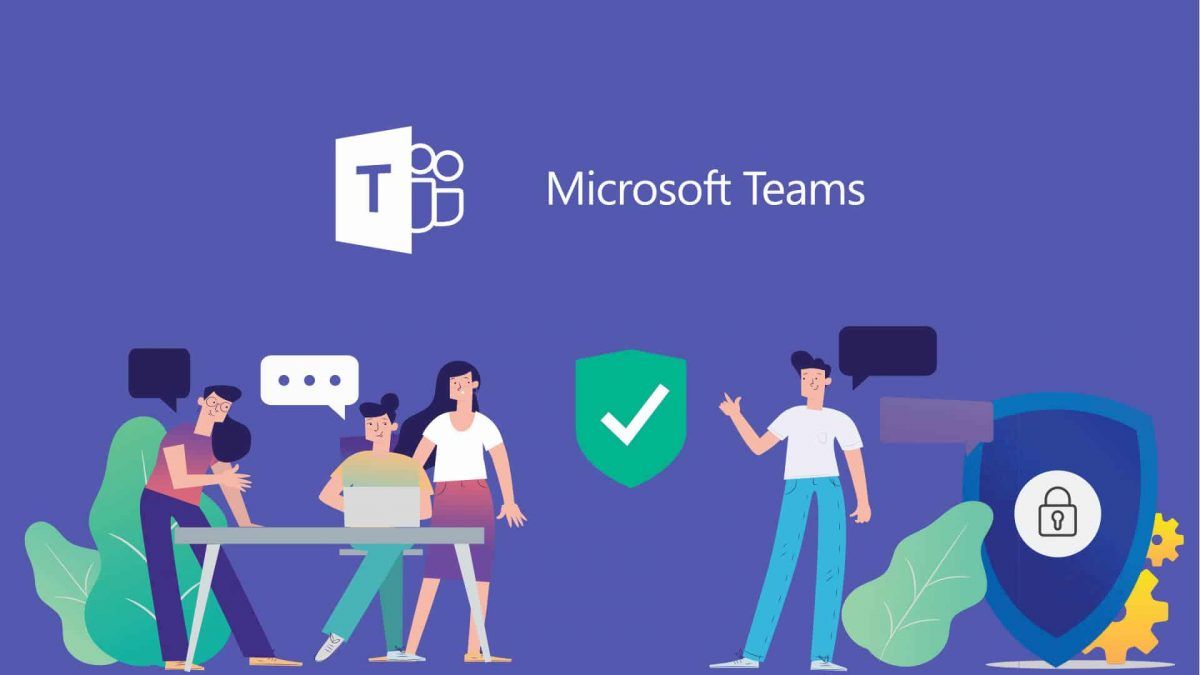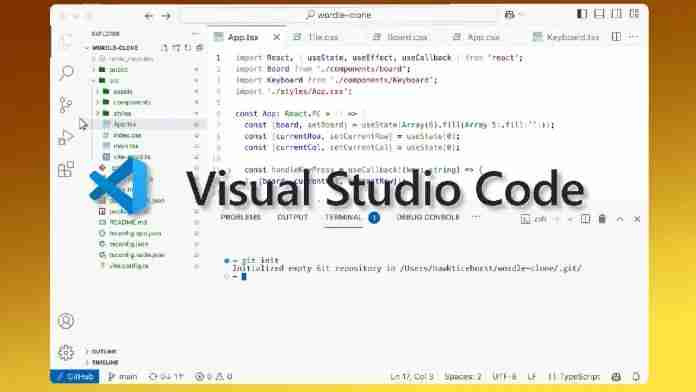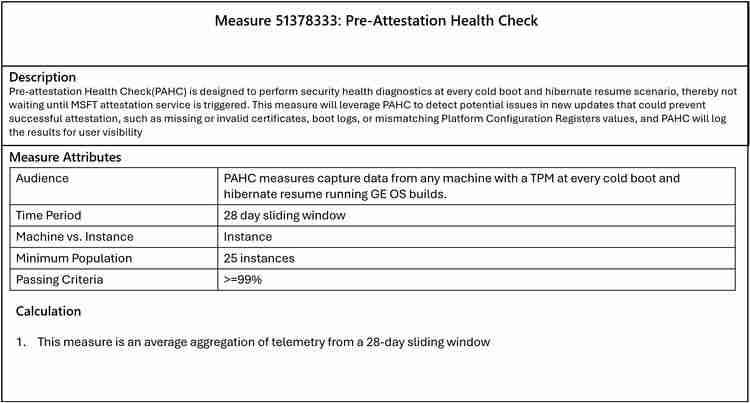三星手机怎么使用 S Pen 隔空操作?黑科技玩法全揭秘!
s pen隔空操作通过内置传感器和air actions技术实现非接触式控制。启用后,可使用多种手势提升
s pen隔空操作通过内置传感器和air actions技术实现非接触式控制。启用后,可使用多种手势提升操作效率。例如按住按键并滑动实现导航、画圈返回或刷新、甩动切换摄像头。用户还可自定义不同应用中的手势指令。抽出s pen时会出现指令面板,提供快捷功能选项。若功能失灵,应检查s pen电量、蓝牙连接、排除软件冲突、保持适当距离及更新固件。此外,s pen还能用于ppt演示、远程拍照、音量调节、快速翻译和放大显示。为优化体验,建议保持手势稳定、调整灵敏度、避免干扰及定期清洁笔尖。

S Pen隔空操作,简单来说,就是不用触碰屏幕,就能通过S Pen的各种手势来控制你的三星手机。这可不是什么花架子,用熟了之后,效率提升绝对杠杠的!

解决方案S Pen的隔空操作功能主要依赖于三星的Air actions技术。它通过内置的传感器,能够识别S Pen在空中移动的轨迹和按键操作,从而实现各种快捷功能。
 启用隔空操作: 首先,确保你的S Pen已与手机连接。然后,进入“设置”>“高级功能”>“S Pen”>“隔空操作”,开启该功能。基本手势: 隔空操作的核心在于几个基本手势。按住S Pen按键,向上、向下、向左、向右滑动: 这些手势通常用于在应用中进行导航,比如切换照片、控制音乐播放等。按住S Pen按键,画圈: 这个手势通常用于返回上一级或者刷新页面。按住S Pen按键,向上或向下甩动: 这个手势通常用于切换摄像头,或者在某些应用中进行特定的操作。自定义操作: 三星允许你自定义不同应用中的隔空操作手势。在“隔空操作”设置界面,你可以为不同的应用设置不同的手势功能。例如,在相机应用中,你可以设置向上滑动为切换摄像头,向下滑动为拍照。隔空操作指令面板: 当你抽出S Pen时,屏幕上会出现一个隔空操作指令面板,你可以直接选择面板上的功能,比如新建笔记、截屏编写等。
启用隔空操作: 首先,确保你的S Pen已与手机连接。然后,进入“设置”>“高级功能”>“S Pen”>“隔空操作”,开启该功能。基本手势: 隔空操作的核心在于几个基本手势。按住S Pen按键,向上、向下、向左、向右滑动: 这些手势通常用于在应用中进行导航,比如切换照片、控制音乐播放等。按住S Pen按键,画圈: 这个手势通常用于返回上一级或者刷新页面。按住S Pen按键,向上或向下甩动: 这个手势通常用于切换摄像头,或者在某些应用中进行特定的操作。自定义操作: 三星允许你自定义不同应用中的隔空操作手势。在“隔空操作”设置界面,你可以为不同的应用设置不同的手势功能。例如,在相机应用中,你可以设置向上滑动为切换摄像头,向下滑动为拍照。隔空操作指令面板: 当你抽出S Pen时,屏幕上会出现一个隔空操作指令面板,你可以直接选择面板上的功能,比如新建笔记、截屏编写等。S Pen隔空操作没反应?常见问题排查
S Pen隔空操作有时候会失灵,让人抓狂。别急,先检查一下这几个地方:
 S Pen电量: 隔空操作需要S Pen有足够的电量。如果S Pen电量过低,隔空操作功能会受到限制。把S Pen插回手机充电一段时间再试。蓝牙连接: 隔空操作依赖于蓝牙连接。确保S Pen已与手机通过蓝牙连接。如果连接不稳定,尝试重新连接。软件冲突: 有些第三方应用可能会与S Pen的隔空操作功能发生冲突。尝试卸载最近安装的应用,看看问题是否解决。距离限制: 隔空操作有距离限制。S Pen离手机太远,可能无法正常工作。尽量在距离手机10厘米以内使用隔空操作。S Pen固件: 检查S Pen的固件是否为最新版本。过时的固件可能导致隔空操作功能出现问题。
S Pen电量: 隔空操作需要S Pen有足够的电量。如果S Pen电量过低,隔空操作功能会受到限制。把S Pen插回手机充电一段时间再试。蓝牙连接: 隔空操作依赖于蓝牙连接。确保S Pen已与手机通过蓝牙连接。如果连接不稳定,尝试重新连接。软件冲突: 有些第三方应用可能会与S Pen的隔空操作功能发生冲突。尝试卸载最近安装的应用,看看问题是否解决。距离限制: 隔空操作有距离限制。S Pen离手机太远,可能无法正常工作。尽量在距离手机10厘米以内使用隔空操作。S Pen固件: 检查S Pen的固件是否为最新版本。过时的固件可能导致隔空操作功能出现问题。S Pen隔空操作,这些隐藏技巧你知道吗?
除了基本的手势操作,S Pen的隔空操作还有一些隐藏的技巧,掌握了它们,能让你更高效地使用S Pen。
PPT演示神器: 连接手机到投影仪,S Pen可以化身PPT遥控器。你可以用手势来翻页、播放视频,甚至可以用S Pen在PPT上进行批注。远程拍照: 将手机固定好,然后用S Pen的隔空操作来远程拍照。再也不用担心自拍时手不够长了。音量控制: 在音乐播放界面,你可以用S Pen的上下滑动来调节音量,非常方便。快速翻译: 抽出S Pen,悬浮在需要翻译的文字上,就能快速进行翻译,非常实用。放大镜功能: 在需要放大显示的内容上,抽出S Pen,就能将其放大显示,方便阅读。如何优化S Pen隔空操作的体验?
S Pen隔空操作虽然好用,但有时候也会出现一些问题,比如手势识别不准确、反应迟钝等。下面分享一些优化S Pen隔空操作体验的小技巧:
保持手势稳定: 隔空操作的手势要尽量保持稳定,避免抖动。熟悉手势: 多加练习,熟悉各种手势的操作方式,提高手势识别的准确率。调整灵敏度: 在“隔空操作”设置界面,你可以调整手势的灵敏度,根据自己的使用习惯进行调整。避免干扰: 隔空操作容易受到电磁干扰,尽量避免在强电磁场环境中使用。定期清洁: 定期清洁S Pen的笔尖,保持笔尖的清洁,有助于提高手势识别的准确率。菜鸟下载发布此文仅为传递信息,不代表菜鸟下载认同其观点或证实其描述。
相关文章
更多>>热门游戏
更多>>热点资讯
更多>>热门排行
更多>>- 猩月屠龙系列版本排行-猩月屠龙系列游戏有哪些版本-猩月屠龙系列游戏破解版
- 紫府苍穹手游排行-紫府苍穹免费版/单机版/破解版-紫府苍穹版本大全
- 四海琉璃手游2023排行榜前十名下载_好玩的四海琉璃手游大全
- 血战皇城系列版本排行-血战皇城系列游戏有哪些版本-血战皇城系列游戏破解版
- 精神陷阱手游排行-精神陷阱免费版/单机版/破解版-精神陷阱版本大全
- 岁月传奇游戏版本排行榜-岁月传奇游戏合集-2023岁月传奇游戏版本推荐
- 浪人打金排行榜下载大全-2023最好玩的浪人打金前十名推荐
- 幻域觉醒ios手游排行榜-幻域觉醒手游大全-有什么类似幻域觉醒的手游
- 风暴之锤排行榜下载大全-2023最好玩的风暴之锤前十名推荐
- 红月传世手游2023排行榜前十名下载_好玩的红月传世手游大全
- 一剑之缘游戏版本排行榜-一剑之缘游戏合集-2023一剑之缘游戏版本推荐
- 烈火之刃系列版本排行-烈火之刃系列游戏有哪些版本-烈火之刃系列游戏破解版